Навигация
Контрольные по информатике
1.В Турбо-Паскале 7.0 существует тип данных STRING (строка), специально предназначенный для обработки строк (цепочек символов). Он не относится к простым типам данных и занимает промежуточное место между простыми и структурированными типами данных.
Переменная типа STRING состоит из цепочки символов, т.е. элементов типа CHAR. Строки могут выводиться на экран монитора посредством стандартных процедур Write и WriteLn и вводится с помощью стандартной процедуры ReadLn или Read. В большинстве случаев переменные типа STRING используются для хранения слов и сообщений, состоящих из нескольких символов.
Переменные типа STRING могут быть объявлены следующим образом:
VAR
Character_string_l: STRING;
Character_string_2: STRING[20];
Character_string_3: STRING[255];
Переменная типа STRING объявляется, как правило, путем указания имени переменной, зарезервированного слова STRING и указания (в квадратных скобках) максимального размера (длины) строки, которая может храниться в этой переменной. Если максимальный размер строки не указан, то он автоматически принимается равным 255 — максимально возможная длина строки.
В ТУРБО-ПАСКАЛ существуют два пути обработки переменных типа STRING. Первый путь предполагает обработку всей строки как единого целого, т.е. единого объекта. Второй путь рассматривает строку как составной объект, состоящий из отдельных символов, т.е. элементов типа CHAR, которые при обработке доступны каждый в отдельности. Так, первый путь предоставляет возможность присвоения строчной переменной за одну операцию значения целой строки символов:
Character_string_l:= ' Это — строка !';
Присваиваемое значение строки, так же как и отдельный символ типа CHAR, заключается в апострофы. Если апострофы опущены, то компилятор рассматривает приведенный фрагмент текста как числовую величину или как идентификатор.
Турбо Паскаль позволяет выполнять операции объединения (сцепления) нескольких строк в процессе их присваивания какой-либо переменной:
Character_string_l:='Это'+'—' + ' строка '+'!';
В результате такой операции в переменной Character_string_l будет то же самое содержимое, что и в предыдущем примере.
Второй подход обеспечивает доступ к отдельным символам строки по номеру их позиции:
Character_string_l[1]:= ' А';
{Занести в качестве первого символа строки 'А'} Character_string_l[5]:= #49;
{Занести в качестве пятого символа строки 'Г'
(ASCII-код 'Г' соответствует числу 49)
Для доступа к отдельному символу в строке необходимо указать имя строки и в квадратных скобках номер позиции элемента (символа) в строке. При этом по отношению к отдельному символу строки возможны все те же операции, что и к переменной типа CHAR. В частности, возможны взаимные операции присвоения значений.
ТУРБО-ПАСКАЛ предоставляет в распоряжение пользователя целый ряд функций и процедур, предназначенных для обработки строк.
Процедура STR (x[:w[:d]],st) - преобразует число x (типа real или integer) в строку символов st; при этом w задает общую ширину поля, выделенную под соответствующее символьное представление числа x, а d - количество символов дробной части.
Процедура Val (str,x,rez)- преобразует строку символов st во внутреннее представление целого или вещественного числа; параметр rez содержит нуль, если преобразование прошло успешно, в противном случае он содержит номер позиции в строке st, где обнаружен ошибочный символ.
Примеры:
x:=12.125;
str (x:4:1,s);
writeln (s);
{на экран будет выведено 12.1}
val (s,x,rez);
writeln (x:5:2);
{на экран будет выведено 12.10}
...
s:=’34w5’;
val (s,x,rez);
writeln (rez);
{на экран будет выведен номер символа в строке, который не является цифрой, т.е. 3}.
2. При создании программы, которая будет использоваться более одного раза, необходимо обеспечить защиту от некорректного ввода данных, например, проверку наличия символов алфавита в строке с числовыми данными или наличие букв латинского алфавита, когда по условию задачи необходимо обеспечить ввод символов русского алфавита.
Общая схема «безопасного ввода» следующая: вводиться значение переменной, осуществляется его проверка по различным критериям, затем, если оно не удовлетворяет какому-либо критерию, выдается сообщение об ошибке и повторяется ввод. Итак продолжается до тех пор, пока не будет введено правильное значение.
Пример:
{данная процедура проверяет наличие символов латинского алфавита}
function chek (st:string);
var i:integer;
begin
chek:=true;
for i:=1 to length (st) do
if st[i]=’A’..’Z’ then chek:=false;
end;
...
{данная часть программы показывает «безопасный ввод» слов на русском языке}
repeat
write (‘Введите слово на русском языке ’);
readln (st);
until chek(st);
Мурманский кооперативный техникум ОПС
РЕФЕРАТ
по информатике
на тему: «Оболочка операционной системы NC».
Выполнила: студентка группы ЗТП-3
Елисеевой Яны Леонидовны
г. Мурманск, 2000 г.
NORTON COMMANDER является типичным примером «программы-оболочки», т.е. надстройки над DOS. Программы-оболочки позволяют просто и наглядно выполнять большинство часто необходимых действий: просматривать файлы и каталоги, копировать и переименовывать файлы и т.д. Кроме того после запуска программы-оболочки пользователь по-прежнему может вводить любые команды и выполнять программы, т.е. он сохраняет все возможности, предоставляемые DOS.
NORTON COMMANDER позволяет:
наглядно отображать содержание каталогов на дисках;
изображать дерево каталогов на диске, переходить в нужный каталог, создавать, переименовывать и удалять каталоги;
удобно копировать, переименовывать, пересылать и удалять файлы;
просматривать текстовые файлы, сделанные с помощью различных редакторов текстов (MS WORD, MS WORKS, WINDOWS WRITE, XYWRITE и WORDPERTECT), таблицы табличных процессоров (LOTUS 1-2-3 и SYMPHONY) и графические файлы в формате PAINTBRUSH (.PCX);
редактировать текстовые файлы;
выполнять любые команды DOS;
изменять атрибуты файлов;
с помощью одного нажатия клавиши выполнять стандартные действия для каждого типа файлов;
и многое другое.
Для работы программы NORTON COMMANDER требуется 190 Кбайт на диске и 210 Кбайт свободной оперативной памяти.
Запись NORTON COMMANDER осуществляется набором в командной строке:
NC
После запуска NORTON COMMANDER в верхней части экрана появляются два прямоугольных окна, ограниченные двойной рамкой (далее эти окна будут называться панелями). Ниже этих панелей располагается обычное приглашение DOS. Еще ниже располагается строка, напоминающая значения функциональных клавиш NORTON COMMANDER.
Для выхода из NORTON COMMANDER надо нажать клавишу «F10». В центре экрана появится запрос на подтверждение того, что вы хотите выйти из NORTON COMMANDER.
Чтобы выйти, нажмите ENTER или Y. Чтобы отменить выход, нажмите ESC или N.
Для получения помощи по работе с NORTON COMMANDER следует нажать клавишу «F1». Если вы находитесь в режиме просмотра или редактирования файлов, то на экран будет выведена справка о назначении клавиш. В других случаях на экран выводится подсказка о текущем режиме работы, выделенном пункте меню, клавишах управления используемой программой просмотра файлов и т. д. Например, если Вы нажмете клавишу «F5» (копирование файлов), а затем «F1», то на экран будет выведена справка о копировании файлов.
Если справка не помещается на одном экране, то ее можно «перелистывать» с помощью клавиш управления курсором. HOME, END, PgUp, PgDn. Для выхода из режима помощи следует нажать клавишу ESC.
В нижней части экрана помощи располагаются надписи [NEXT], [PREVIOUS], [INDEX] и [CANCEL]. По ним можно перемещаться с помощью клавиш управления курсором влево, вправо. Выделив нужную надпись, следует нажать ENTER. Надписи имеют следующие значения:
NEXT - перейти к следующему экрану помощи;
PREVIOUS - перейти к предыдущему экрану помощи;
INDEX - вывести оглавление справочной информации NORTON COMMANDER;
CANCEL - выйти из режима помощи (то же, что при нажатии клавиши ESC)
Можно также выбрать нужное действие, нажав клавишу с его первой буквой (N,P,I, или С).
При выборе надписи [INDEX] на экран будет выведено оглавление справочной информации NORTON COMMANDER.
С помощью клавиш управления курсором вверх и вниз можно выделить нужный пункт оглавления и нажав ENTER, получить по нему справку.
Если требуется просмотреть выведенные на экран результаты выполнения команды (они могут быть закрыты панелями NORTON COMMANDER), нажмите CTRL+0. Повторное нажатие CTRL+0 восстановить панели на экране.
NORTON COMMANDER хранит информацию о последних 10-15 введенных командах. Чтобы вывести в командную строку предыдущую выполненную команду, нажмите CTRL-E, в командную строку будет выводиться команда, которая находится в командной строке. При нажатии CTRL- X в командную строку выводится команда, которая находится в командной строке. После того как в командную строку была введена подходящая команда, ее можно отредактировать и затем нажать клавишу ENTER для выполнения.
Можно вывести одну из ранее выполненных команд в командную и таким способом: набрать несколько первых букв этой команды и нажать CTRL ENTER.
Если требуется выполнить одну из предыдущих введенных команд без всяких изменений, можно нажать ALT F8, выделить с помощью клавиш перемещения курсора вверх и вниз нужную команду и затем нажать клавишу ENTER для ее выполнения.
Для управления панелями NORTON COMMANDER можно использовать следующие комбинации клавиш:
CTRL О - убрать обе панели с экрана или вывести ианели на экран;
CTRL P - убрать одну из панелей (не текущую) с экрана или вывести панель на экран;
CTRL U - поменять панели местами;
CTRL F1 - убрать левую панель с экрана или вывести левую панель на экран;
CTRL F2 - убрать правую панель с экрана или вывести правую панель на экран;
ALT F1 - вывести в левой панели оглавление другого диска.
ALT F2 - вывести в правой панели оглавление другого диска.
NORTON COMMANDER может выводить информацию об оглавлении каталога в двух формах: полной и краткой. При полной выдачи информации справа от каждого имени файла выводится его размер в байтах, дата и время создания или последней модификации файла. Справа от имени каждого подкаталога изображается . Самую верхнюю строку в оглавлении занимает ссылка на родительский каталог (разумеется, для корневого каталога диска эта строка отсутствует). В поле имени для родительского каталога изображается «..», справа от него выводится . При краткой форме выдачи информации выводится только имя файла, но зато в панели помещается больше имен файлов. Имена файлов можно отличить от имен подкаталогов по тому, что имена файлов выводятся строчными буквами, а имена подкаталогов - прописными.
Переход от краткой формы информации о файлах к полной и наоборот. Для того чтобы перейти от краткой формы вывода информации к полной или наоборот, надо нажать следующие клавиши:
F9 L В - краткая форма оглавления на левой панели;
F9 R В - краткая форма оглавления на правой панели;
F9 L F - полная форма оглавления на левой панели;
F9 R F - полная форма оглавления на правой панели.
В нижней части панели, содержащей оглавление каталога, находится строка министатуса. Она содержит информацию о выделенном файле или о выбранной группе файлов. Эта информация особенно полезна при краткой форме выдачи информации о каталоге.
NORTON COMMANDER может выводить информацию о файлах и подкаталогах в панели в различном порядке. Имеются следующие возможности:
алфавитный порядок имен. Имена файлов и подкаталогов выводятся в алфавитном порядке, причем сначала выводится информация о подкаталогах, а затем о файлах;
алфавитный порядок расширений. Имена файлов подкаталогов выводятся так, что расширение имен файлов и подкаталогов оказываются в алфавитном порядке, причем сначала выводится информация о подкаталогах, а затем о файлах;
в порядке убывания даты и времени создания или последней модификации файла или создания каталога. Сначала выводится информация о подкаталогах, а затем о файлах, причем более новые файлы и подкаталоги выводятся первыми;
сначала выводится информация о подкаталогах в алфавитном порядке, а затем информации о файлах в порядке убывания их размера;
файлы и подкаталоги выводятся в том порядке, в котором они записаны в каталоге.
Для того чтобы изменить порядок вывода информации о файлах и каталогах в панели NORTON COMMANDER, необходимо:
нажать клавишу «F9»;
нажать L для изменения порядка вывода информации о файлах и каталогах на левой панели или R - на правой панели;
нажать одну из следующих клавиш:
N - (NAME) - сортировка по имени;
Е - (EXTENSION) - сортировка по расширению;
Т - (TIME) - сортировка по времени;
S - (SIZE) - сортировка по размеру;
U - (UNSORTED) - несортированное оглавление каталога - В панели NORTON COMMANDER можно вывести свободную информацию о диске и каталоге на другой панели. На верху такой информационной панели выводится строка «INFO». В панели изображаются следующие сведения:
емкость оперативной памяти компьютера в байтах (...BYTES MEMORY);
количество свободной оперативной памяти в байтах (... BYTES FREE);
емкость текущего диска в байтах (... BYTES ON DRIVE)
количество свободное места текущем диске (... BYTES FREE ON DRIVE ...);
количество файлов в каталоге, выведенном на другой панели NORTON COMMANDER, и их общий размер в байтах (... FILES USE ... BYTES IN ).
Если на другой панели выводится дерево каталогов на диске или информационная панель, то эти сведения не приводятся.
Для того, чтобы вывести на экран информационную панель, надо нажать комбинацию клавишей CTRL L. При этом та панель, которая не является текущей, станет информационной- Чтобы в этой панели стало снова изображаться оглавление каталога, надо опять нажать CTRL L.
В нижней строке экрана NORTON COMMANDER выводится напоминание о значении функциональных клавиш.
Приведем краткое описание их назначения.
F1 - HELP - краткая информация о назначении клавиш при работе с NORTON COMMANDER;
F2 - MENU - запуск команд, указанных в списке, заданном пользователем (пользовательском меню, см. ниже);
F3 - VIEW - просмотр файла.
Можно просматривать текстовые файлы, документы, сделанные с помощью текстовых редакторов тексты, базы данных и таблицы табличных процессоров, например, файлы MICROSOFT WORD, DBASE и LOTUS 1-2-3;
F4- EDIT- редактирование файла. Для редактирования может быть использован встроенный редактор NORTON COMMANDER или любой другой редактор, указанный пользователем;
F5 - COPY - копирование файла. В середине экрана появляется запросотом, куда копировать файл. По умолчанию файл копируется в каталог, изображенный на другой панели. Можно набрать и другое имя каталога. Затем для копирования надо нажать ENTER, для отмены команды - ESC;
F6 - RENMOV - переименование файла (каталога) или имя каталога, в который надо переслать данный файл. Для начала переименования или пересылки надо нажать ENTER, для отмены команды - ESC;
F7 - MKDIR - создание подкаталога;
F8 - DELETE - уничтожение файла или подкаталога;
F9 - PULLDN - выводится меню, содержащее режимы работы NORTON COMMANDER
F10 - QUIT - вывод из NORTON COMMANDER.
Если нажать клавишу ALT, то последняя строка экрана изменится. В ней будет выводиться подсказка о значении комбинаций клавиш ALT F1 - ALT F10.
Ниже кратко описано назначение комбинаций клавиш ALT F1 - ALT F10:
ALT F1 - выбор диска, изображаемого на левой панели;
ALT F2 - выбор диска, изображаемого на правой панели;
ALT F3 - VIEW - просмотр текстового файла. Этот режим вызывается быстрее, но позволяет просматривать только текстовые файлы и не имеет некоторых возможностей, доступных при просмотре с помощью нажатия клавиши F3;
ALT F4 - EDIT - редактирование файла с помощью альтернативного редактора
ALT F7 - FIND - поиск файла на диске
ALT F8 - HISTORY - просмотр и повторное выполнение ранее введенных команд;
ALT F9 - EGA LN - переключение с 25 на 43 (для монитора EGA) или 50 (для монитора VGA) строк на экране и наоборот;
ALT F10 - быстрый переход в другой каталог.
Копирование файлов.
Для копирования файлов с помощью NORTON COMMANDER надо выделить нужный файл или выбрать группу файлов и нажать клавишу F5.
Перезапись файла при копировании. Если имя файла, который надо создать при копировании, уже имеется в том каталоге, в который производится копирование, то на экран будет выдано сообщение.
В ответ на это сообщение Вы можете с помощью клавиш влево, вправо выбрать один из ответов и нажать ENTER. Ответы могут быть такими:
OVERWRITE- разрешить копирование. Существовавший файл с тем же именем будет уничтожен. Если копируется более одного файла, то операция будет продолжена и при повторении ситуации на экран опять будет выдано такое же сообщение;
SKIP - не разрешить копирование этого файла. Если копируется более одного файла, то операция копирования будет продолжена и при повторении ситуации на экран опять будет выдано такое же сообщение;
ALL - разрешить копирование этого и всех последующих файлов без дальнейших запросов.
Можно также нажать клавишу ESC для прекращения процесса копирования.
Переименование и пересылка файлов.
Для переименования или пересылки в другой каталог файлов с помощью NORTON COMMANDER надо выделить переименовываемый или пересылаемый файл или выбрать группу файлов и нажать клавишу F6. При этом NORTON COMMANDER будет переименовывать или пересылать в другой каталог следующие файлы:
если на панели выбраны какие-либо файлы (они изображаются желтым цветом на цветном дисплее и повышенной яркостью на монохромном дисплее) - то переименовывается или пересылается в другой каталог выбранная группа файлов;
в противном случае - переименовывается или пересылается в другой каталог текущий (выделенный курсором) файл.
Пересылка файлов осуществляется следующим образом:
если файл пересылается в другой каталог того же диска, то содержимое файла остается на том же месте диска, а в другой каталог включается только ссылка на этот файл (т.е. элемент каталога), а из исходного каталога эта ссылка исключается. Такой способ пересылки работает очень быстро;
если файл пересылается на другой диск, то он просто копируется туда, и после успешного окончания копирования исходный файл уничтожается.
Для удаления файлов с помощью NORTON COMMANDER надо выделить нужный (Ьайл или выбрать группу файлов и затем нажать клавишу F8.
NORTON COMMANDER позволяет вывести на панель дерево каталогов на диске. При этом можно с помощью клавиш управления курсором перемещаться по дереву каталогов, просматривая в другой панели содержимое выделенного каталога. С помощью клавиш + и - (плюс и минус на правой части клавиатуры) можно перемещаться к следующему и предыдущему каталогу той же степени вложенности.
Для того чтобы вывести на панель NORTON COMMANDER дерево каталогов на диске, следует:
нажать клавишу F9;
нажать L для левой панели или R для правой панели;
нажать клавишу Т. '
Для возврата в режим вывода информации о файлах в панели следует:
нажать клавишу F9;
нажать L для левой панели или R - для правой панели;
нажать F для вывода полной информации о файлах или В для вывода краткой информации о файлах.
Быстрый поиск каталога. Для того чтобы быстро выделить каталог в панели с деревом каталогов на диске, следует нажать клавишу ALT и, не отпуская ее, набрать первые буквы имени каталога. NORTON COMMANDER выделит каталог, как только Вы введете достаточное количество букв его имени. Чтобы выделить следующий каталог, имя которого начинается с тех же букв, нажмите CTRL ENTER. Если хотите выйти из режима быстрого поиска каталога, нажмите ESC.
Для того чтобы в панели NORTON COMMANDER вывести оглавление другого диска, следует нажать ALT F1 -для левой панели, ALT F2 - для правой панели. На экран будет выведен список доступных дисков.
NORTON COMMANDER позволяет быстро сравнить оглавления каталогов, изображенных на его панелях. Для этого следует нажать F9 С С, т.е. выбрать пункты меню «COMMANDS», «COMPARE DIRECTORIES».
После этого NORTON COMMANDER отмечает в каждой из панелей следующие файлы (они будут изображаться желтым цветом на цветном дисплее и повышенной яркостью на монохромном дисплее):
файлы, которые отсутствуют в каталоге, изображенном на другой панели;
файлы, которые имеют более позднюю дату их создания или последней модификации, чем у такого же файла в каталоге, изображенном на другой панели.
Чтобы сделать каталоги одинаковыми, можно сравнить их с помощью NORTON COMMANDER, а затем нажать F5 и ENTER на каждой из панелей.
Работа с меню. Для входа в меню следует нажать клавишу F9. В верхней строке экрана появится строка, содержащая пункты меню.
«LEFT»
BRIEF - в панели изображается краткая информация о файлах;
FULL - в панели изображается полная информация о файлах (выводится имя, размер, дата создания или последней модификации);
INFO - в панели изображается свободная информация о каталоге и диске на другой панели;
TREE - в панели изображается дерево каталогов на диске;
QUICK VIEW - в панели изображается содержимое файла, указанного курсором на другой панели;
LINK - устанавливается или отменяется режим связи между компьютерами;
ON/OFF - данная панель выводится или не выводится на экран;
NAME - файлы выводятся в алфавитном порядке;
EXTENSION - файлы выводятся так, что расширения имен файлов оказываются в алфавитном порядке;
TIME - файлы выводятся в порядке убывания даты последней модификации: более новые файлы выводятся первыми;
SIZE - файлы выводятся в порядке убывания их размера;
UNSORTED - файлы и каталоги выводятся в том порядке, в котором они записаны в каталоге;
RE-READ - повторное чтение оглавления каталога;
FILTER - режим изображения в панели не всех файлов каталога, а только части;
DRIVE - переход на другой дисковод.
«FILES»
HELP - получение справки («помощи»);
USER MENU - вывод меню команд пользователя;
VIEW - просмотр файла;
EDIT - редактирование файла;
COPY - копирование файла или группы файлов;
RENMOV - переименование файла (файлов) или каталога, пересылка файла (файлов) в другой каталог;
MKDIR - создание подкаталога;
DELETE - уничтожение файла, группы файлов или каталога;
FILE ATTRIBUTES - установка атрибутов файлов;
SEND FILES - пересылка файла или группы файлов с помощью электронной посты;
SELECT GROUP - выделение группы файлов по маске (то же, что клавиша + на правой части клавиатуры);
UNSELECT GROUP - отмена выделения группы файлов по маске (то же, что клавиша - на правой части клавиатуры);
QUIT - выход из NORTON COMMANDER;
«COMMANDS» NCD TREE - вывод на экран дерева каталогов на диске для быстрого перехода в другой каталог (то же, что каманда ALT F10);
FIND FILE - поиск файла на диске - ALT F7;
HISTORY - просмотр команд, введенных в командной строке DOS. Клавишами перемещения курсора вверх, вниз можно выделить одну из этих команд. Нажав клавишу ENTER, можно затем выполнить заданную команду. Такой просмотр можно сделать также, нажав ALT F8;
EGA LINES - переключение в режим вывода 43 строк на экран и обратно, в режим-вывода 25 строк на экран. - ALT F8;
SWAP PANELS - панели NORTON COMMANDER «меняются местами» - то, что было изображено на одной панели, изображается на другой. - CTRL U;
PANELS ON/OFF - удаление панелей NORTON COMMANDER с экрана или восстановление их на экране - CTRL О;
COMPARE DIRECTORIES - сравнение каталогов, изображенных на панелях NORTON COMMANDER. В каждом каталоге выделяются файлы, отсутствующие в другом каталоге или имеющие в другом каталоге иной размер или более раннюю дату последнего обновления;
SEND/RECEIVE MAIL - позволяет переслать по электронной почте сообщения, указанные в выходном каталоге почты и принять сообщение во входной каталог почты;
COMMANDER MAIL - позволяет создать новые сообщения для отправки по электронной почте и просмотреть сообщения, полученные с помощью электронной почты;
MENU FILE EDIT - редактирование списка команд, выводимого при нажатии пользователем клавиши F2;
EXTENSION FILE EDIT - редактирование файла NC.EXT, задающего действие NORTON COMMANDER при нажатии пользователем клавиши ENTER в зависимости от расширения имени выделенного файла.
«OPTIONS»
CONFIGURATION- установка конфигурации NORTON COMMANDER;
EDITOR - указание редактора, вызываемого при нажатии клавиши F4;
AUTO MENU - после выполнения одной из команд пользовательского меню на экран опять выводится пользовательское меню;
PATH PROMPT - когда этот режим включен, то приглашение внизу экрана включает информацию о текущем диске и текущем каталоге, а если он выключен, то только о текущем диске;
KEY BAR - когда этот режим включен, в последней строке экрана выводится напоминание о значениях функциональных клавиш. - CTRL В;
FULL SCREEN - выводить панели NORTON COMMANDER размером в полный экран или в половину экрана;
MINI STATUS - когда этот режим включен, в нижней части каждой панели выводится строка с информацией о текущем файле;
CLOCK - выводить в правом верхнем углу экрана текущее
время;
SAVE SETUP - сохранить установленные режимы работы NORTON COMMANDER. При следующем запуске NORTON COMMANDER все его режимы будуттакими же, как в момент выполнения команды «SAVE SETUP». - SHIFT F9.
Для установки параметров конфигурации NORTON COMMANDER следует выбрать пункты меню «OPTIONS», «CONFIGURATION», т. е. нажать клавиши F9, О, С. NORTON COMMANDER выведется на экран панель запроса параметра конфигурации.
Список литературы
Т. Б. Волобуева. Курс пользователя персонального компьютера. М., 1995.
В. Фигурнов. IBM PC для пользователя. М., 1997.
Мурманский кооперативный техникум ОПС
РЕФЕРАТ
по информатике
на тему: «Операционная система Windows 95».
Выполнила: студентка группы ЗТП-3
Туркова Н.
г. Мурманск, 2000 г.
План
Объектно-ориентированный подход. 3
От процедурного подхода к объектно-ориентированному. 4
Использование стандарта Plug & Play. 6
32-разрядная ОС защищенного режима. 7
Работа с памятью. 8
Отличительные особенности Windows 95. 9
Похожие работы
пала в сердца пользователей ПК, что с ней не хотят расставаться даже те из них, которые уже давно работают в среде Windows, применяя оболочку Norton Commander в качестве “файлового манипулятора”. Причины привязанности многих к “классической” оболочке Norton Commander в её исключительной простоте, привычности работы с ней, в экономном использовании ею ресурсов ПК. Оболочка Norton Commander стала ...
... позволяют организовать общение учащихся на более высоком уровне, вызывать у них потребность в обмене информацией, оказании помощи товарищу. Глава 2. Роль уроков информатики в развитии познавательной активности младших школьников В данной главе рассматриваются условия, способы и приемы, способствующие развитию познавательной активности младших школьников на уроках информатики, выделяются ...
... учебного процесса методической подготовки будущего учителя. Основное содержание исследования отражено в следующих публикациях автора: I. Монографии: 1. Абдуразаков М.М. Совершенствования содержания подготовки будущего учителя информатики в условиях информатизации образования. –Махачкала: ДГПУ, 2006. –190 с. 12 п.л. 2. Гаджиев Г.М., Абдуразаков М.М. Технология преподавания информатики. – ...
... изучении раздела «Информационная деятельность человека» предмета «Информатика и ИКТ»» § 2.1. Описание методики использования технологии электронного обучения при изучении раздела «Информационная деятельность человека» предмета «Информатика и ИКТ» (для 10-11 классов информационно-технологического профиля) Прежде, чем подходить к представлению методики использования СДО Moodle, необходимо ...
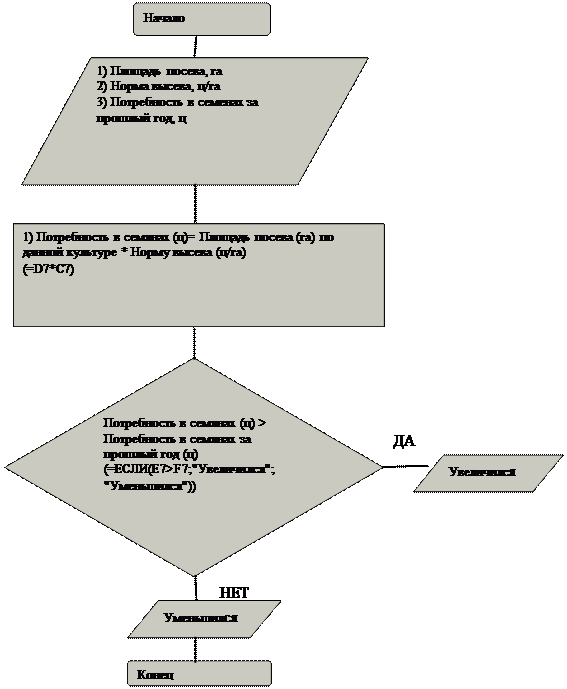
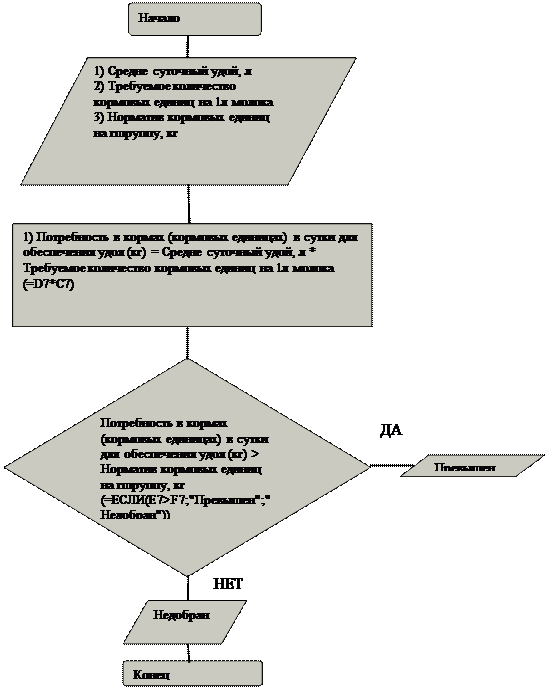
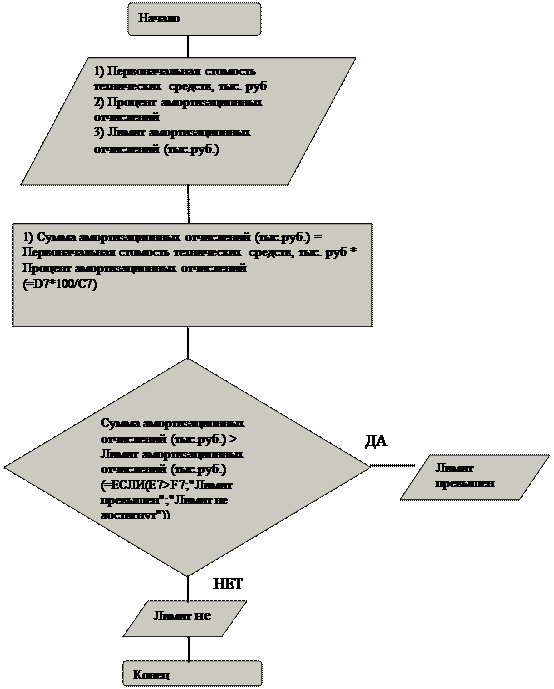

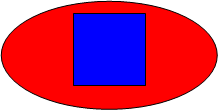
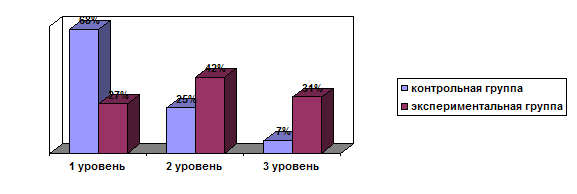
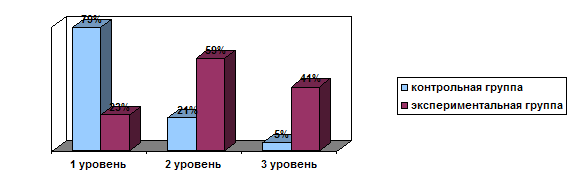
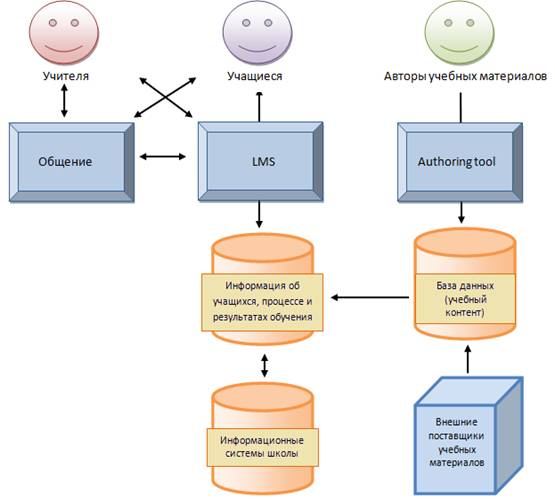
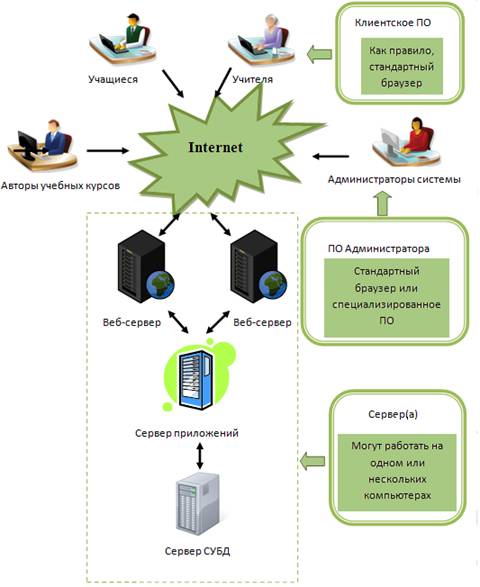
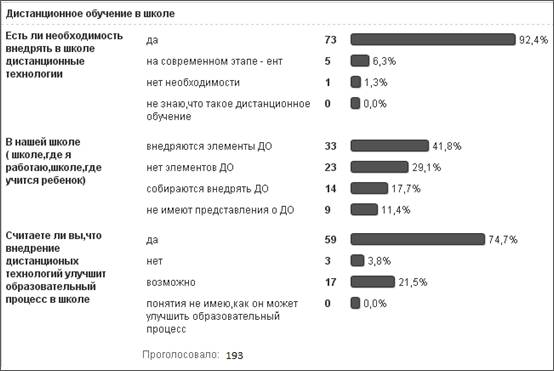
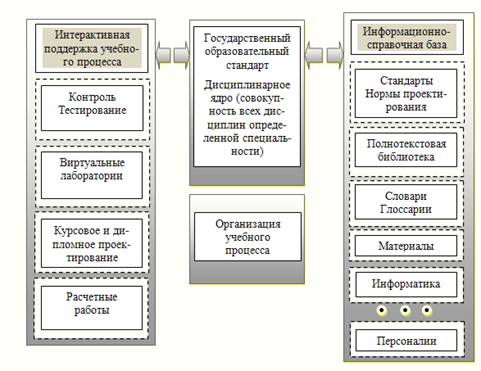
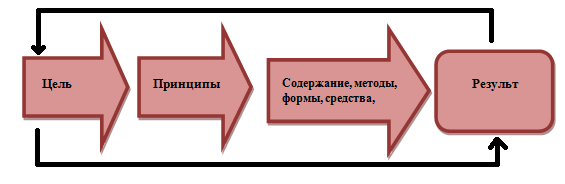
0 комментариев